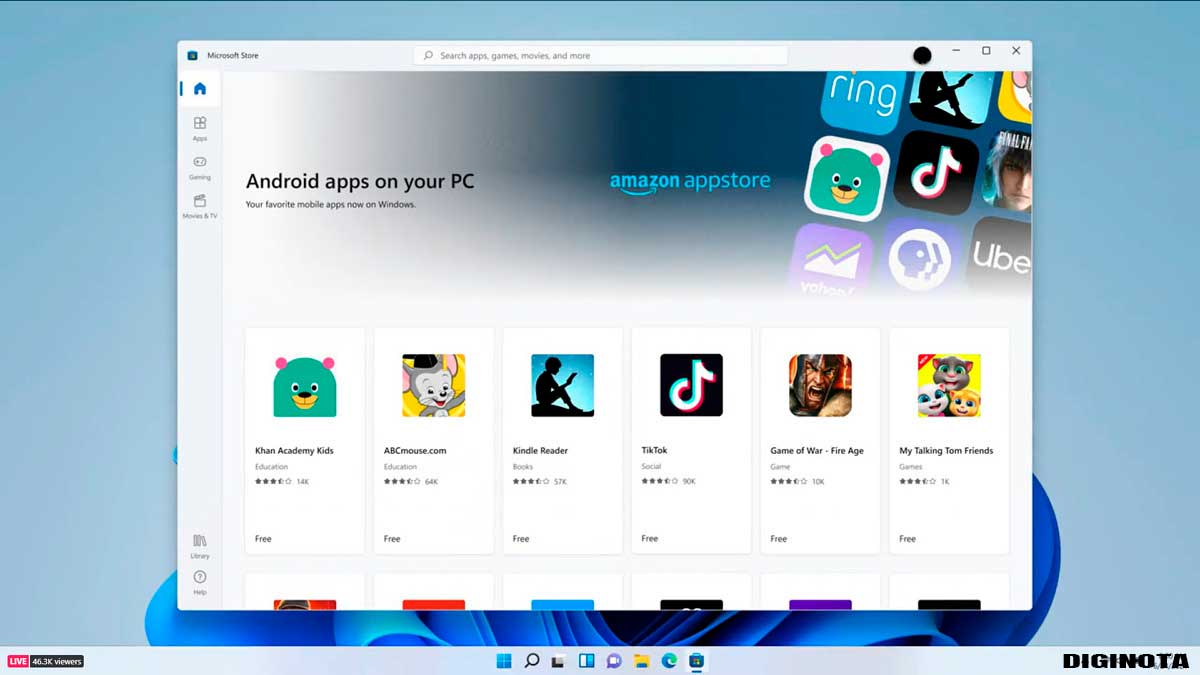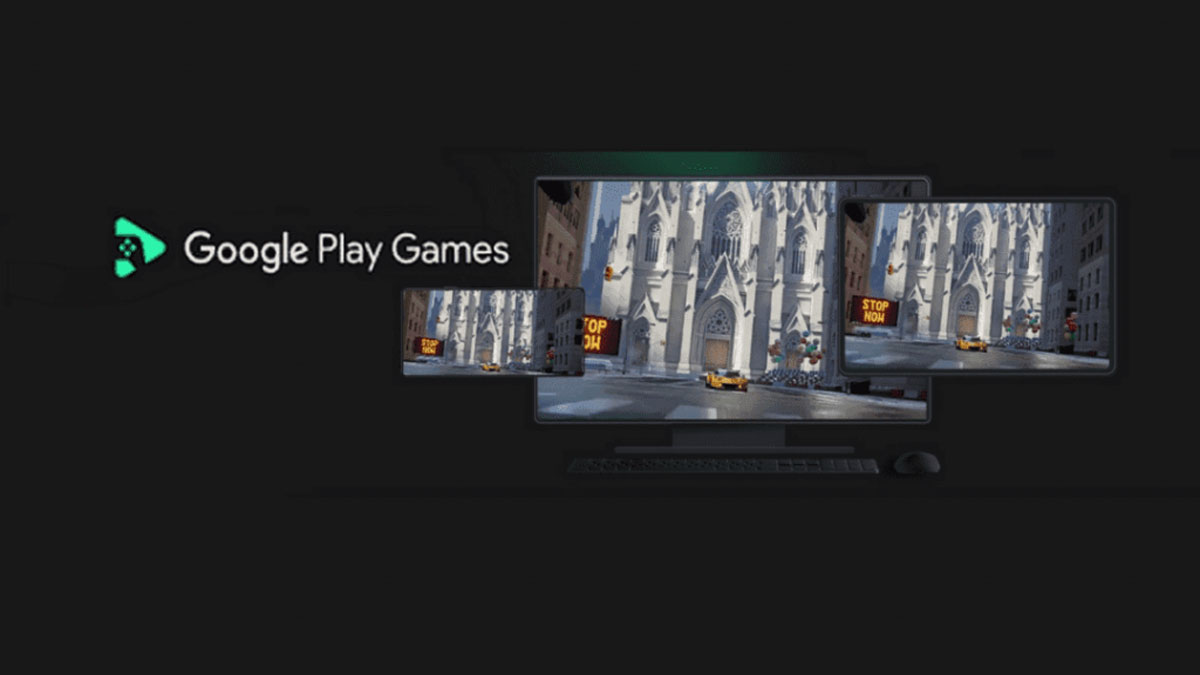Trucos de Windows
Compartir archivos en red en Windows 7
l aumento de ordenadores en los hogares y oficinas de todo el mundo, junto a la necesidad de poder acceder a los documentos y archivos de un ordenador desde otro equipo de la red, hace que sistemas operativos como Windows 7 ofrezcan posibilidades realmente sencillas y efectivas en este tipo de tareas.
Las redes domésticas o redes locales ofrecen al consumidor la posibilidad de acceder a Internet a través de un red local y utilizando solamente un punto (router) de salida, pero también proporcionan herramientas para compartir archivos en red, compartir una impresora en red, etc.
Compartir archivos en red con Windows 7 es realmente sencillo si se sabe dónde buscar y cómo hacerlo, y para ello, vamos a seguir el proceso paso a paso.
Evidentemente, para compartir archivos en red, antes debes de crear una red en Windows 7, y si no sabes cómo hacerlo, visita este tutorial y luego vuelve:
Crear una red doméstica en Windows 7
Archivos compartidos en Windows 7
Para acceder a la herramienta compartir archivos, tenemos que acceder mediante:
Menú Inicio > Equipo > (Carpeta a compartir) > Botón derecho > Propiedades > Compartir
En el panel de control de la pestaña compartir en Windows 7, encontraremos 3 parámetros básicos a configurar. En primer lugar, seleccionaremos el nombre de la regla que usaremos para compartir dicha carpeta, ya que podremos crear varias reglas independientes, a las que asignarles distintos usuarios asociados, distintos permisos, etc.
Una vez creado el nombre del perfil, haremos clic en permisos y se abrirá una nueva ventana. En esta, podremos seleccionar que usuarios queremos que puedan acceder a nuestras carpetas, y además, estableceremos los permisos requeridos para cada uno de ellos.
Si lo que queremos es compartir archivos en red en Windows 7 con usuarios que sólo puedan ver nuestros archivos, seleccionaremos LEER. Si damos el permiso para que también puedan almacenar archivos en la carpeta compartida, activaremos también la casilla de CAMBIAR, y si queremos que el usuario tenga el mismo poder de gestión de los ficheros que nosotros, daremos el CONTROL TOTAL.
\ANGEL-PCConfigurarequipos
Si ahora abrimos el explorador y trazamos esa ruta desde otro equipo con el usuario asociado a la red, veremos cómo tenemos acceso directo a la carpeta compartida, y en definitiva a sus archivos contenidos.
Via: configuraequipos.com/